展開されたイメージ スキャンと脆弱性の詳細を表示するには、次の手順を実行します。
手順
- 左側のナビゲーション ペインで、システム構成とロールに応じて次のいずれかを実行します。
- Kubernetes Security DevOps または SecOps ロールがあり、システムにコンテナ セキュリティ機能しかない場合は、[インベントリ] > [コンテナ イメージ] の順にクリックします。
- 他のロールがあり、システムにコンテナ セキュリティ機能とその他の Carbon Black Cloud 機能がある場合は、[インベントリ] > [Kubernetes] > [コンテナ イメージ] の順にクリックします。
- [展開されたイメージ] タブを選択します。
- [イメージの詳細] パネルを展開するには、行の右側にある矢印
 アイコンをクリックします。
アイコンをクリックします。
![[コンテナ イメージ] 画面の [イメージの詳細] パネル](images/GUID-2E4C25BB-82CC-426E-B523-525E8CCD64C4-low.png)
- イメージを再スキャンするには、[再スキャン] をクリックします。コンテナ イメージの手動再スキャンを参照してください。
- Kubernetes ワークロードの詳細を表示するには、[Kubernetes] セクションの[ワークロード] の横にあるリンク
![[リンク] アイコン](images/GUID-C4D742C5-96CD-4583-BEEF-3FB55FEFD689-low.png) アイコンをクリックします。
アイコンをクリックします。 - シークレットを含むファイルに関する情報にアクセスするには、 [シークレット] セクションでファイル名をクリックします。
- 脆弱性が特定された CVE コードとパッケージの簡単な説明を表示するには、[CVE] の左側にあるキャレット
 アイコンをクリックします。
アイコンをクリックします。![[展開されたイメージ] タブ上の脆弱性の詳細](images/GUID-8179DFFC-4FC4-483D-8813-35B0246C495A-low.png)
- このコンテナのすべての脆弱性を表示するには、[脆弱性] セクションのリンク
![[リンク] アイコン](images/GUID-C4D742C5-96CD-4583-BEEF-3FB55FEFD689-low.png) アイコンをクリックします。コンテナ イメージの脆弱性の調査を参照してください。
アイコンをクリックします。コンテナ イメージの脆弱性の調査を参照してください。 - 展開されたイメージに関するその他の詳細を表示するには、[イメージの詳細] セクションで [詳細を表示] をクリックします。[イメージ スキャン レポート] 画面の [概要] タブが開きます。
![[概要] タブ](images/GUID-35DDBC3B-BAB2-47DF-89A9-D1FCDB210E2A-low.png)
- シークレットに関する追加情報は、次の方法で表示できます。
- [ラベル]
 アイコンをクリックします。例:
アイコンをクリックします。例: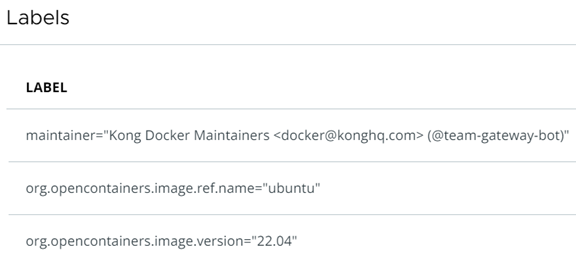
- [環境変数]
 アイコンをクリックします。例:
アイコンをクリックします。例: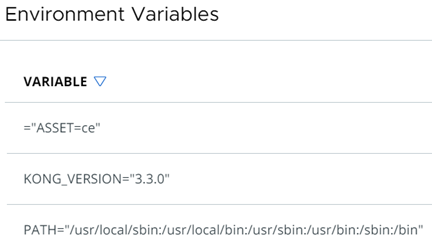
- [ラベル]